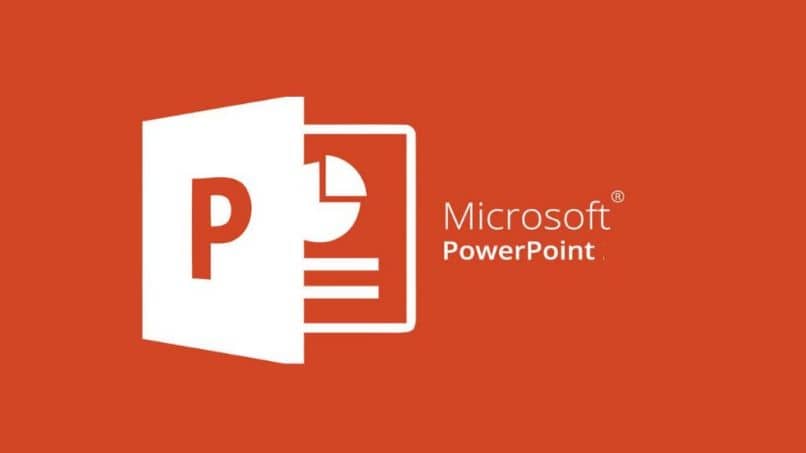
PowerPoint to świetne narzędzie do projektowania dla każdego, kto lubi wysokiej jakości platformy. Dzięki temu możemy tworzyć lub wykonywać slajdy z profesjonalnymi wzorami, a także wykonywać znacznie bardziej rozbudowane slajdy, które dostosowują się do naszych gustów. Jest wiele rzeczy, których możesz się nauczyć za pomocą tego narzędzia, na przykład jeśli chcesz się dowiedzieć jak krok po kroku wykonać szkic koncepcyjny lub wykres w programie PowerPointtutaj pokażemy, jak to zrobić.
Tworzenie schematów koncepcyjnych może być bardzo trudne przydatne dla każdego, zwłaszcza jeśli obecnie się uczymy lub chcemy łatwo wyeksponować temat. Nauka robienia tego za pomocą programu PowerPoint pomoże Ci znacznie lepiej posługiwać się tym specjalnym narzędziem i lepiej wykorzystywać oferowane przez nie narzędzia.
Jak zrobić konspekt koncepcyjny lub graficzny za pomocą programu PowerPoint?
Microsoft Office to jedno z narzędzi do edycji tekstu najczęściej używane na całym świecie. Jest to całkowicie zrozumiałe, ponieważ oferuje miliony opcji, które pozwalają nam tworzyć najlepsze dokumenty i maksymalnie wykorzystać naszą kreatywność.
Ponadto pomaga nam eksponować interesujące nas tematy w prosty i bezpośredni sposób, będąc doskonałą opcją dla uczniów, nauczycieli i każdego, kto potrzebuje tego typu narzędzi.
W rzeczywistości jedną rzeczą, którą możesz zrobić w programie PowerPoint, jest utworzenie szablonu, schemat koncepcyjny lub graficzny. Z pomocą poniższych rad uzyskasz prawdziwą jakość. Ponadto, aby przyciągać wzrok każdego, kto to widzi.
Kroki tworzenia konspektu koncepcyjnego lub grafiki w programie PowerPoint
Chociaż może się to wydawać nieco trudne dla tych, którzy nie mają dużego doświadczenia w korzystaniu z programu PowerPoint, w rzeczywistości tworzenie konspektu koncepcyjnego za pomocą tego narzędzia jest bardzo łatwe. Ty tylko musisz wykonaj kilka prostych kroków aby to zrobić, czyli:
- Będąc w nim, przejdź do zakładki „Wstawić”.
- Pod koniec tego paska opcji zobaczysz opcję „Wstaw pole tekstowe”.
- Wybierz tę opcję i narysuj odpowiednie pole na slajdzie.
- Narysuj dowolną liczbę pól tekstowych, w zależności od tego, ile informacji chcesz zawrzeć w konspekcie.
- Teraz, aby połączyć różne pola tekstowe, wróć do sekcji „Wstawić”.
- Tam wybierz opcję „Kształty”, gdzie wybierzesz linię, która najbardziej Ci się podoba, aby połączyć cały schemat.
- Zlokalizuj wszystkie elementy schematu koncepcyjnego lub graficznego tam, gdzie najbardziej Ci się podobają.
- Wstaw wszystkie potrzebne informacje w pola tekstowe utworzone wcześniej.
To wszystko! Kiedy już to wszystko zrobisz, możesz zacząć cieszyć się wspaniałym schematem, który stworzyłeś. Podczas tworzenia konspektu należy wziąć pod uwagę fakt, że można go edytować w dowolny sposób, klikając prawym przyciskiem myszy pola tekstowe i linie.
W ten sposób, możesz skonfigurować obramowanie, kolor wypełnienia, grubość i inne aspekty, które mogą Cię z pewnością zainteresować.
W jaki sposób możesz ozdobić swój konspekt w programie PowerPoint?
Istnieje kilka sposobów łatwego udekorowania koncepcji lub wykresu w programie PowerPoint. W rzeczywistości istnieje kilka szczegółów, które mogą stanowić różnicę między prostym schematem a plikiem całkowicie profesjonalny. Z tego powodu możesz edytować i ulepszać slajdy wzorcowe za pomocą Power Point. Na przykład coś, co możesz zrobić nadaj slajdom PowerPoint osobisty charakterpolega na przyznaniu im funduszu.
Można to osiągnąć w sekcji „Projekt”, naciskając opcję „Format tła”. Tam możesz edytować kolor i wygląd tła slajdu, a tym samym konturu. Inną rzeczą, którą możesz zrobić, jest użycie specjalnych czcionek do dekoracji projektów PowerPoint, zmieniając je w sekcji „Start”.
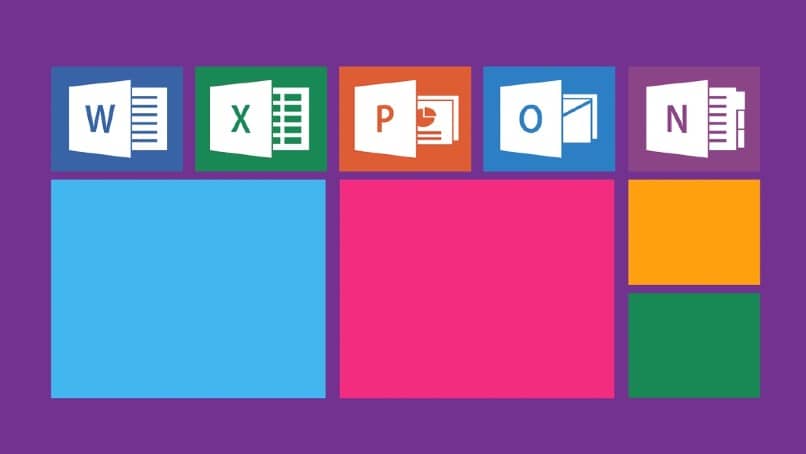
Zachęcamy również do zapoznania się z dużą liczbą samouczków, które YouTube oferuje nam na ten temat, abyś mógł znaleźć praktyczną pomoc, której potrzebujesz Ucz się.
Mamy nadzieję, że wszystkie te informacje mogą być dla Ciebie bardzo przydatne i że będziesz w stanie stworzyć naprawdę wyjątkowy schemat koncepcyjny lub graficzny z opcjami, które oferuje PowerPoint.

